Si le jeu d’outils AutoCAD Map 3D est configuré pour archiver automatiquement les modifications, le fichier source est mis à jour pendant que vous effectuez les changements. La mise à jour automatique peut entraîner des modifications inattendues de la banque de données. Pour modifier des données géospatiales, le plus sûr est de désactiver la fonction de mise à jour automatique avant de procéder aux modifications. Une fois les modifications effectuées, archivez l'objet pour mettre à jour la banque de données et permettre aux autres utilisateurs d'y accéder de nouveau.
Tout objet que vous modifiez est automatiquement extrait puis verrouillé contre toute modification apportée par les autres utilisateurs (si le format de données prend en charge le verrouillage). Les autres utilisateurs peuvent afficher la source d'objets, mais n'auront pas la possibilité de modifier l'objet tant que vous ne le réarchivez pas.
Pour modifier un objet
- Si vous avez fermé la carte de la leçon précédente, rouvrez-la et affichez la table de données pour le calque Parcels.
- Cliquez sur

 Ouvrir
Ouvrir Dessin.
Dessin.
- Recherchez le fichier build_map1.dwg.
- Sélectionnez-le et cliquez sur Ouvrir.
- Dans le Gestionnaire d’affichage, cliquez sur le calque Parcels, puis sur Table.
- Effectuez un zoom sur Villa Drive.
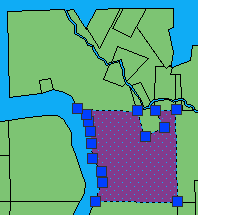
La parcelle est automatiquement extraite. Des poignées sont affichées.
- Cliquez sur
- Assurez-vous que l'option de mise à jour automatique est désactivée. (Cliquez sur l'

 Trouver.)
Trouver.)
Lorsque l’option Mise à jour automatique est activée, elle s’affiche dans une couleur plus sombre que celle de l’arrière-plan du ruban.
Remarque : Vous ne pouvez pas annuler cette opération. - Utilisez les poignées pour changer la taille et la forme de la parcelle, comme vous le feriez avec tout polygone AutoCAD.
- Cliquez sur

 . Trouver
. Trouver
Pour poursuivre ce didacticiel, passez à l'Exercice 3 : Mettre à jour les informations associées à l'objet modifié.